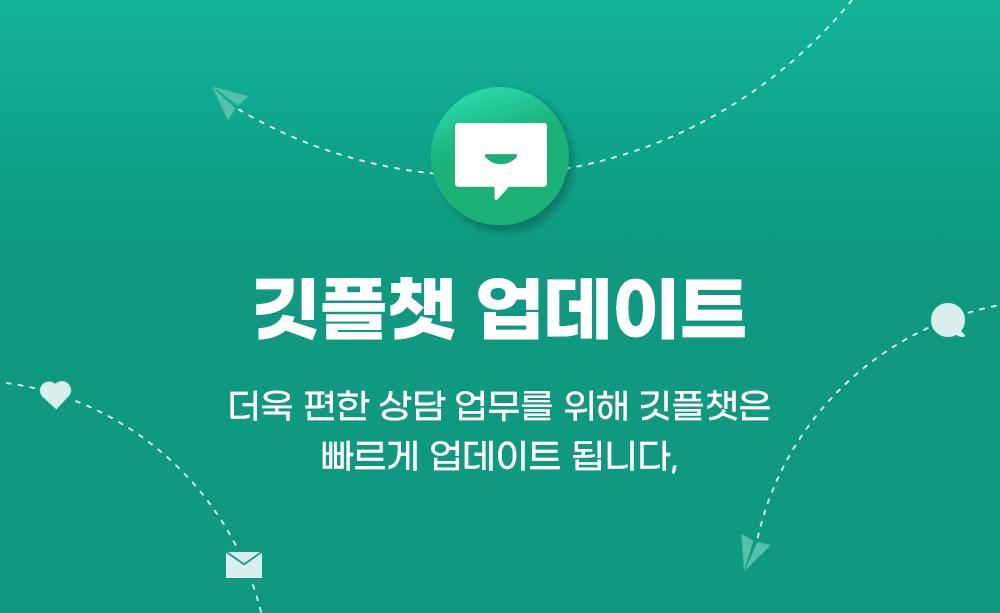깃플챗 업데이트 안내- 채팅앱 테스트 업데이트
안녕하세요,
고객만족 120%를 위한 상담 솔루션, 깃플챗 입니다.
더욱 편한 상담 업무를 위해
고객사 요청 사항을 빠르게 반영하기 위해
깃플챗은 계속해서 업데이트 되고 있습니다.
이번 업데이트 소식 안내드립니다.
[채팅앱 테스트 업데이트]
이번에는 깃플챗의
채팅앱 테스트가 업그레이드 됐습니다!
이전 채팅앱 테스트에서는
아래 이미지처럼
앱 이름과 고객 유형, 그리고 로그인 한 고객이라면 아이디 입력만 하고
테스트가 진행됐는데요
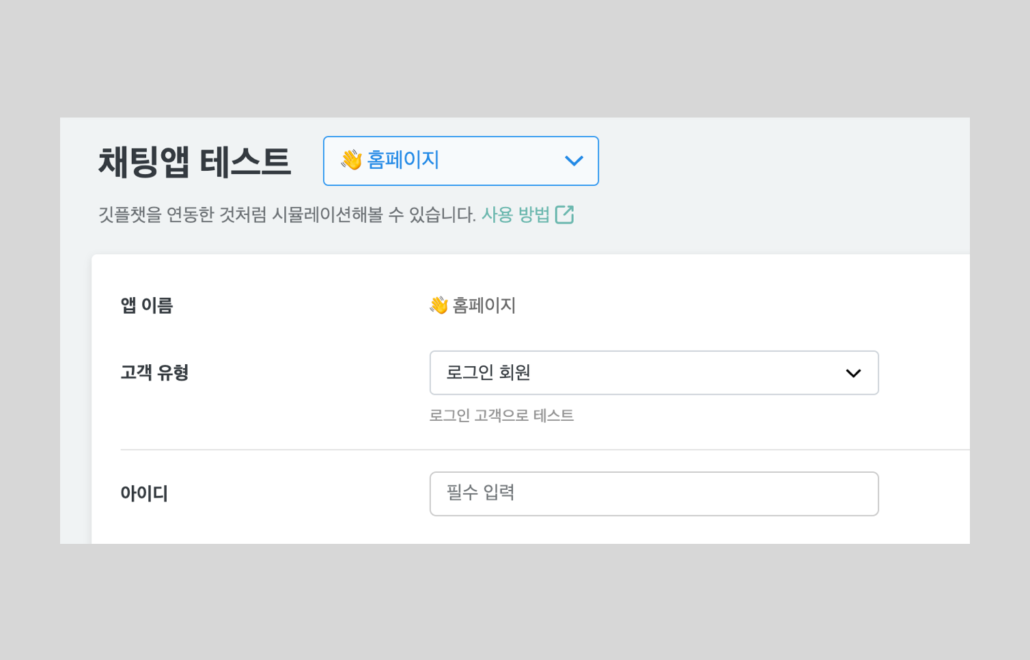
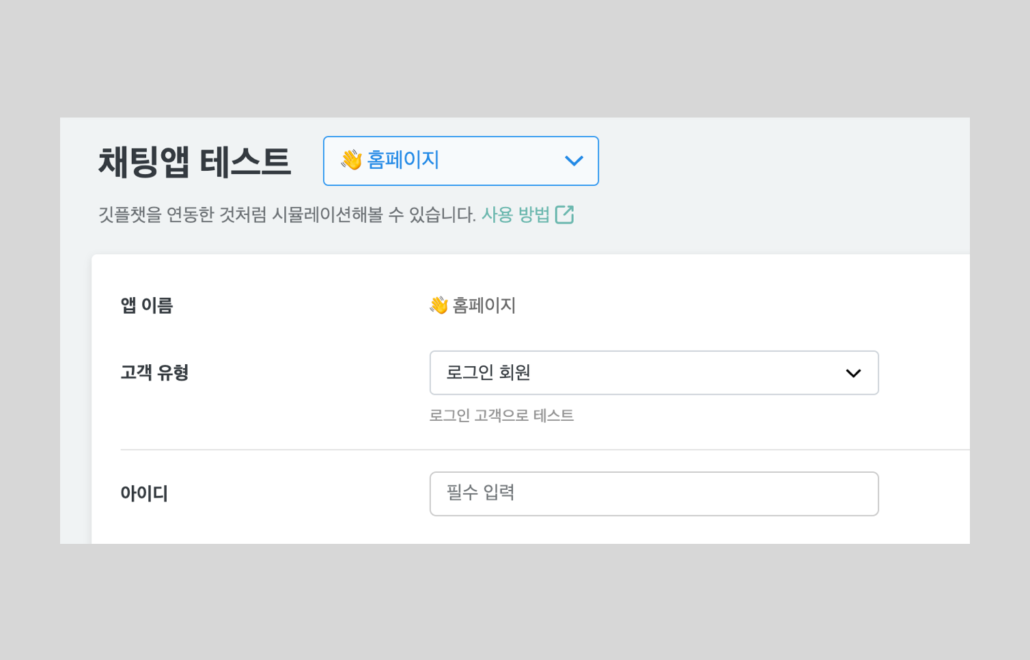
이번 업데이트에서는
채팅앱 테스트가 더욱 고도화 됐습니다 🙂
사용자 정보와 사용 환경을 더욱 세부적으로 설정할 수 있는데요
사용자 정보는 아이디 외 이름, 메타정보까지 추가되었고
사용 환경은 언어 외 화면 모드등이 추가되었습니다.
1. 사용자 정보
우선 사용자 정보 먼저 보실까요?
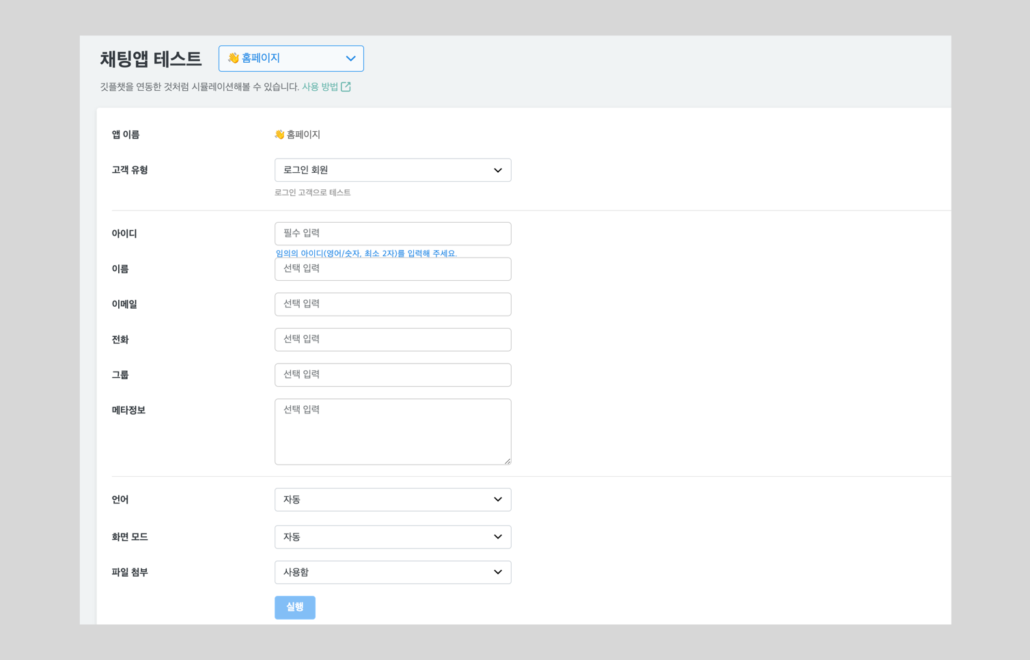
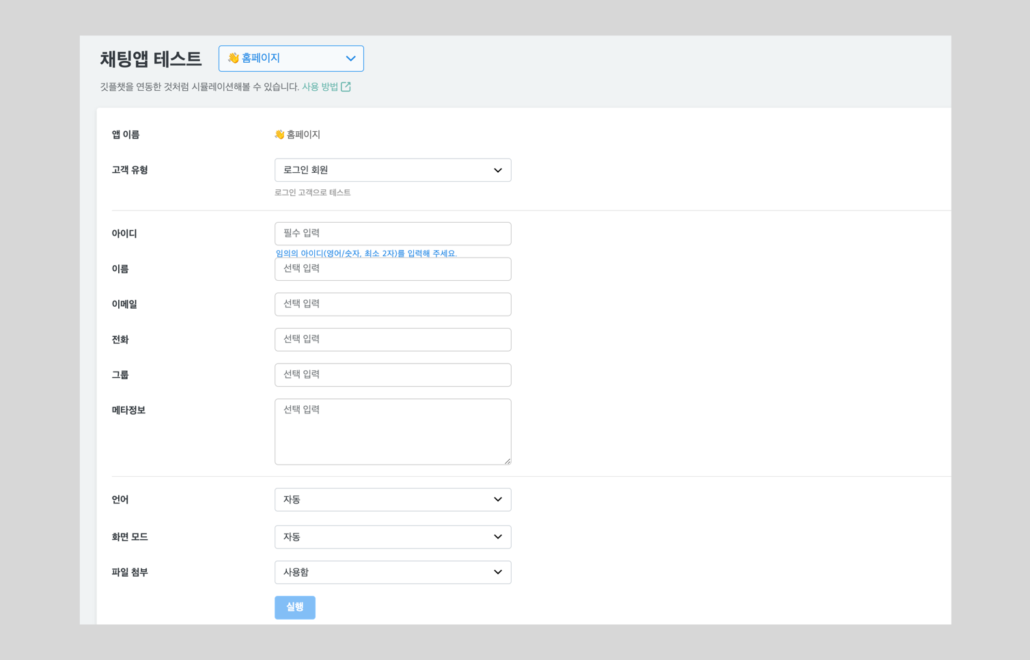
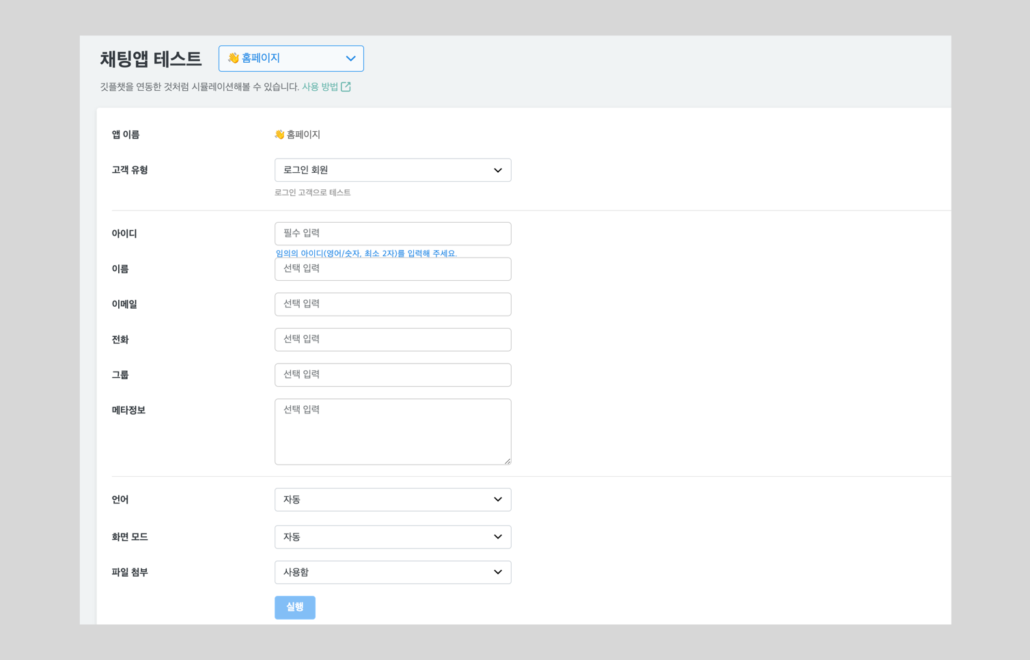
기존에 있던 고객 유형, 아이디는 물론이고
이름, 이메일, 전화, 그룹, 메타정보, 언어, 화면모드와 파일첨부까지 설정할 수 있는데요
이름과 이메일, 전화는 모두 아실 것 같고
그룹은 이 고객이 어떤 그룹에 속하는지 분류하실 수 있습니다.
그룹별로 알맞은 상담사를 배정하도록 설정할 수 있죠.
메타 정보는 기입하고 싶은 정보가 있다면
자유롭게 정보를 기입할 수 있습니다.
예를 들어,
{
“회사”: “깃플”,
“주소”: “서울 강남구 강남대로 382 18층”,
“홈페이지”: “<a href=’https://gitple.io/’ target=’_blank’>홈페이지 열기</a>”
}
이렇게 메타태그를 설정하면
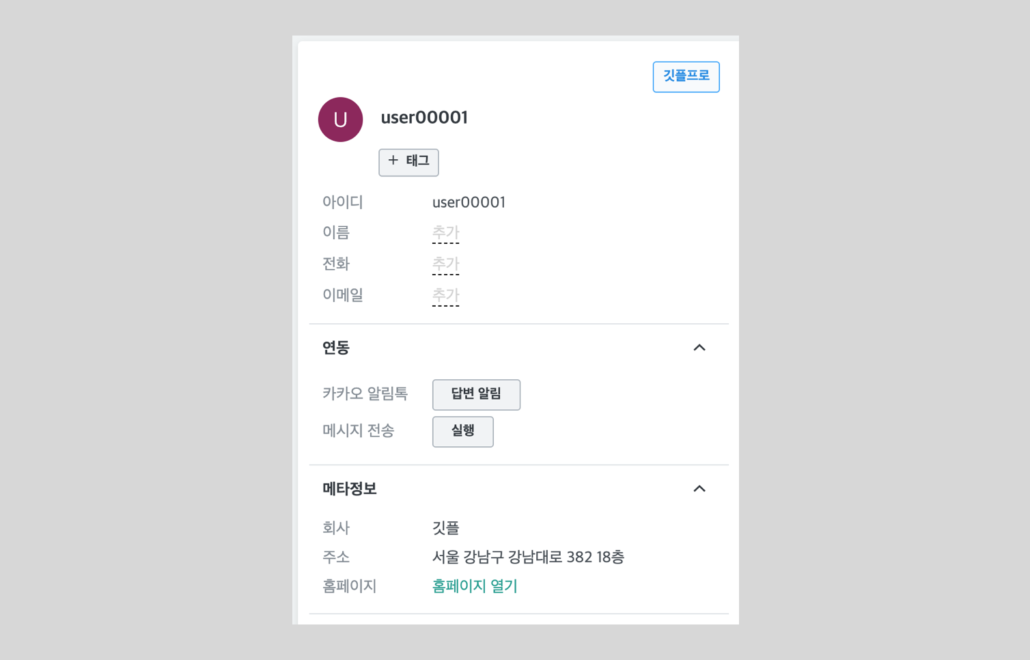
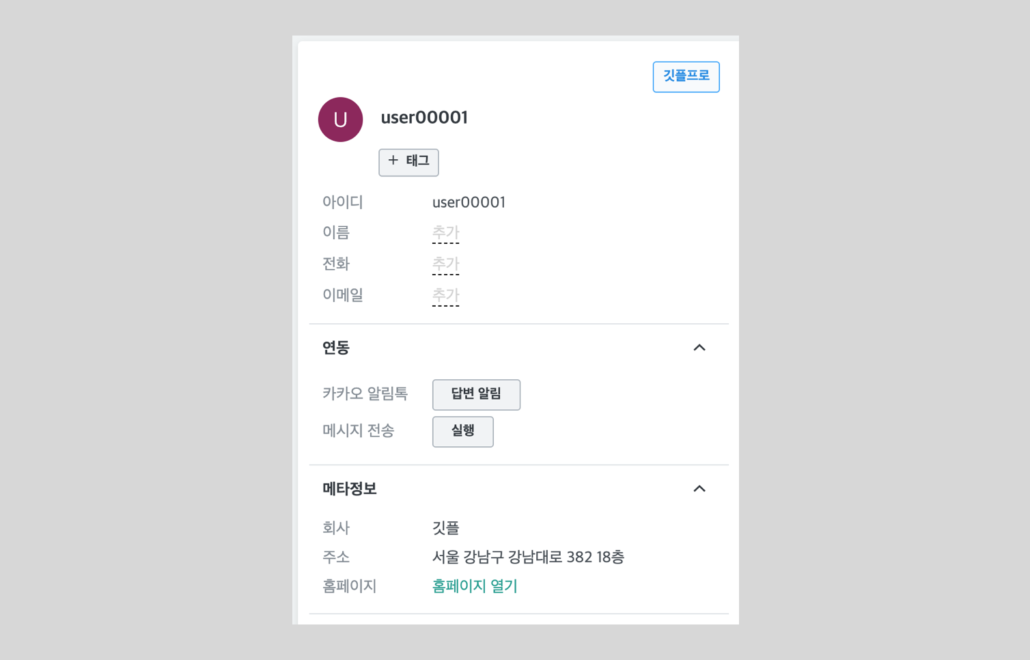
이런식으로 설정한 정보를 메타정보 칸에서 보며
상담을 진행할 수 있습니다 🙂
▼자세한 안내는 아래 가이드에서 확인해보실 수 있습니다.▼
2. 사용 환경
자, 다음은 사용 환경입니다.
언어, 화면모드 등 다양한 설정이 가능해졌습니다.
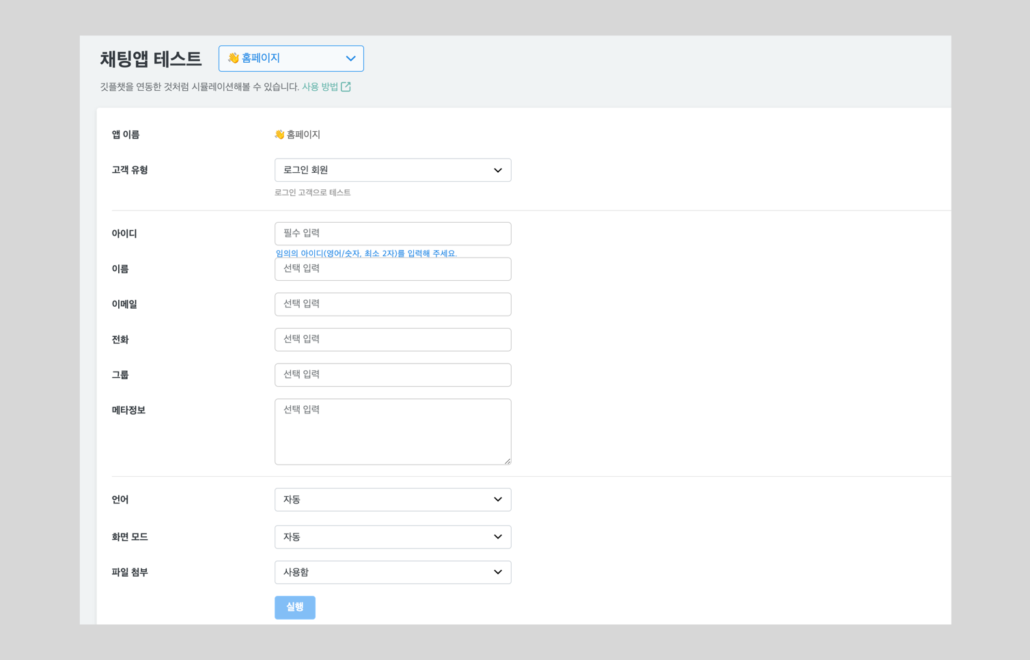
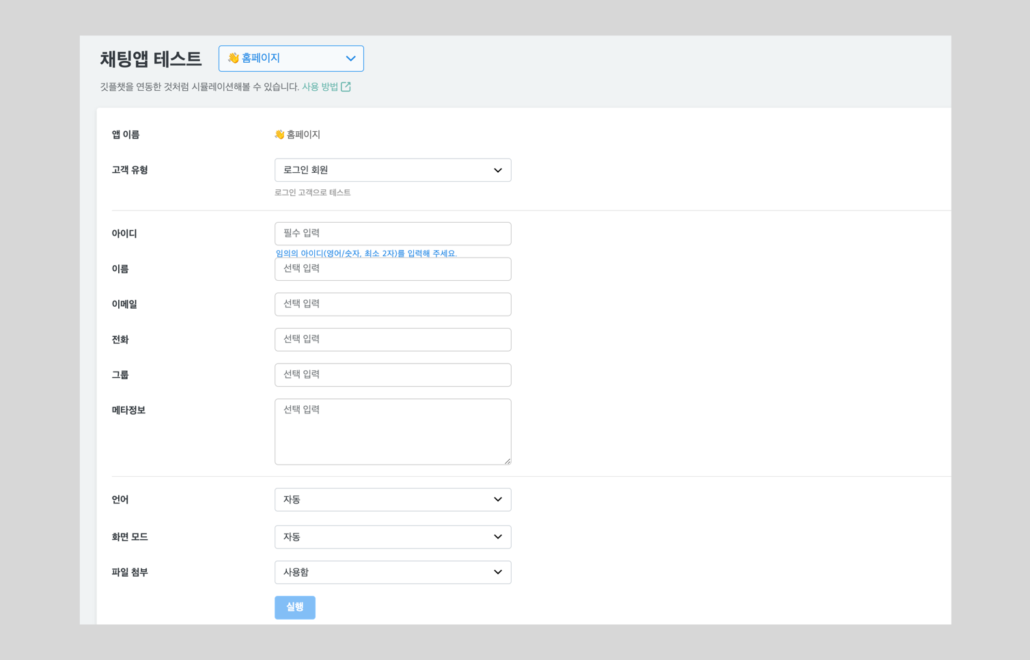
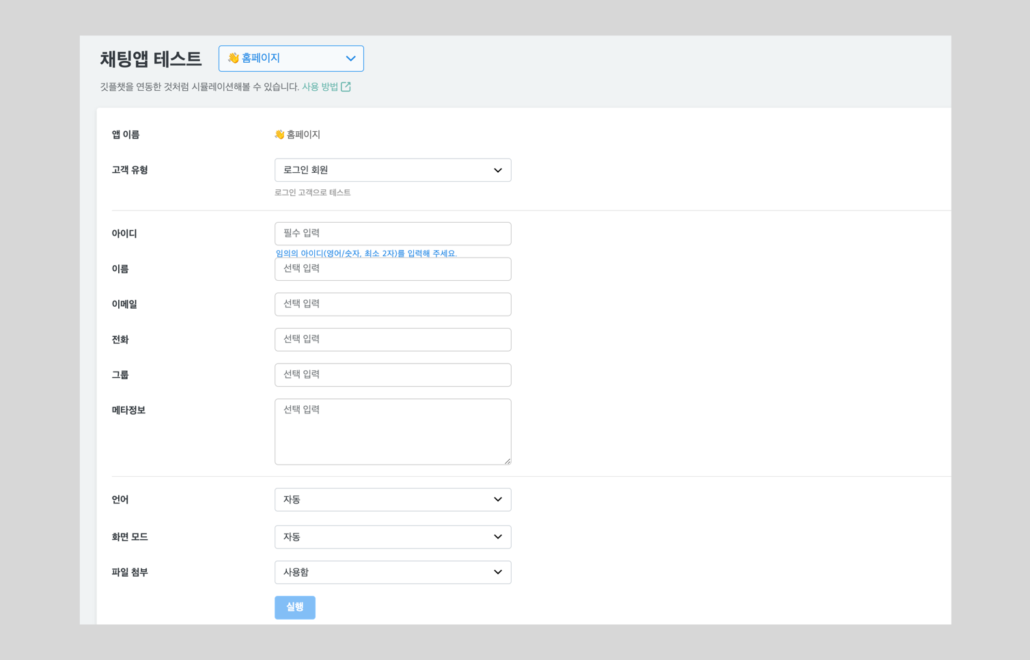
언어는 자동, 한국어, 영어 설정이 가능한데요
자동으로 할 시 브라우저 기반 언어로 설정됩니다.
화면 모드는 자동, 일반, 전체화면이 있는데요,
자동은 웹인지 앱인지를 판별해 기기에 맞는 크기로 뜨며,
일반은 웹 사이즈로 채팅창이 뜹니다.
전체화면은 말그대로 새 창 전체를 채팅창으로 가득 채우게 됩니다 🙂
그 외에도 파일 첨부 사용 유무와 쿠키 사용 유무 등도 설정하실 수 있습니다.
이렇게 세세하게 설정을 하면 뭐가 좋을까요?
바로 아래 이미지에서 확인해보실 수 있는데요
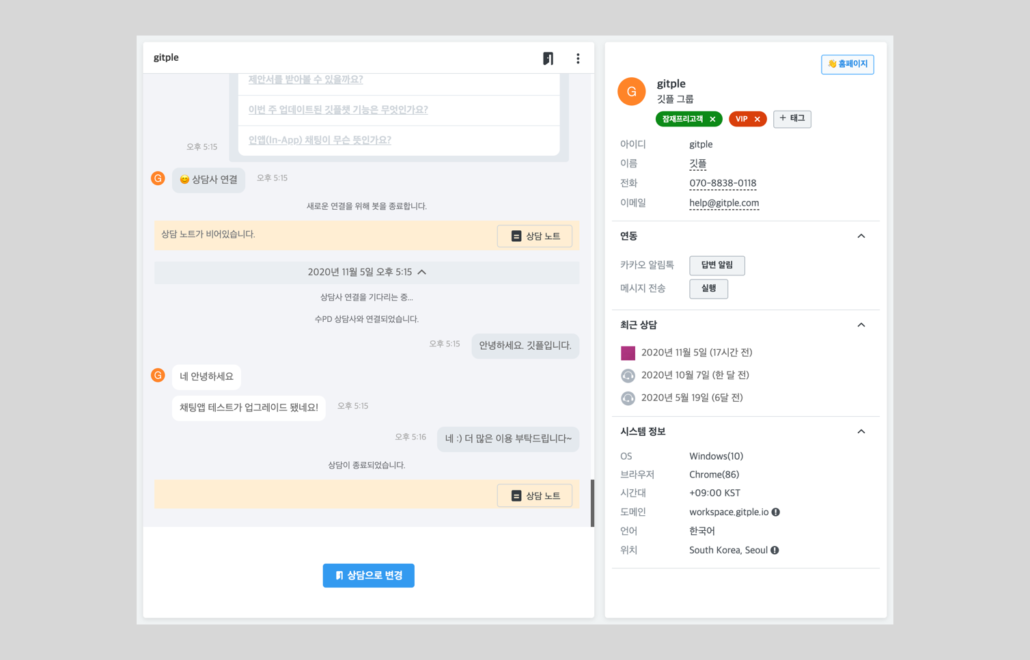
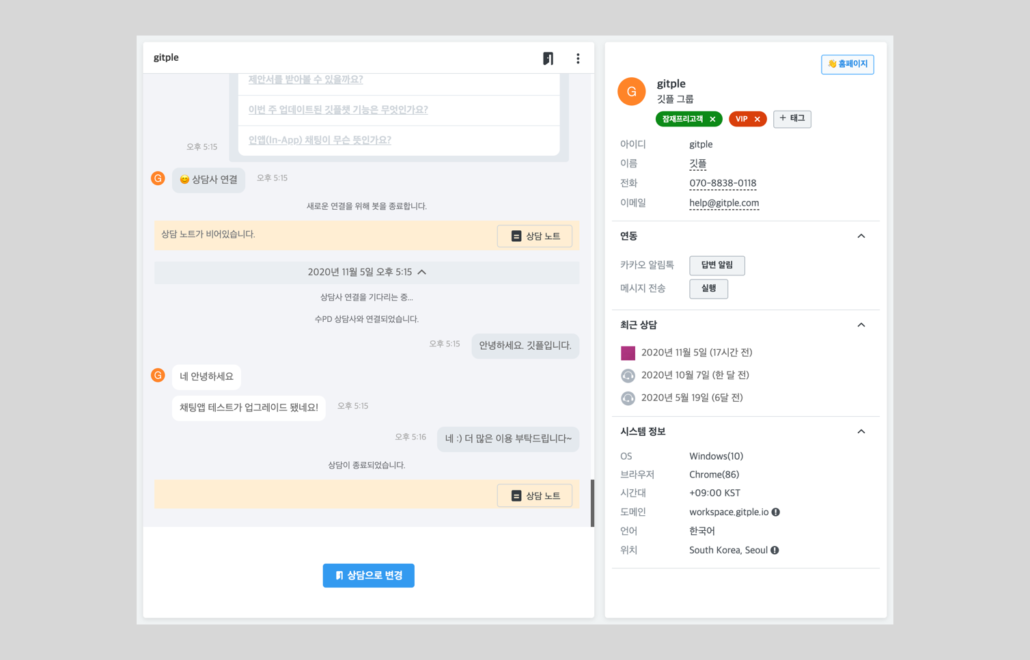
채팅앱 테스트에서
실제 워크스페이스에서는 어떻게 창이 노출되고,
어떤 정보들을 볼 수 있는 것인지 확인해보실 수 있습니다.
채팅앱 테스트는
깃플챗 워크스페이스 로그인 후,
설정> 채팅앱 테스트에서 실행하실 수 있습니다 🙂
실제 깃플챗이 고객에게는 어떻게 보여지고,
어떤 정보들을 보면서 상담을 진행할 수 있는지
한번 테스트 해보세요!
이번에도 더욱 편한 상담 업무를 위해,
다양한 기능이 추가되었습니다 🙂
앞으로도 많은 기대 부탁드립니다.
감사합니다.